Việc kết nối tai nghe Bluetooth với điện thoại và laptop ngày càng trở nên phổ biến. Tuy nhiên, không phải ai cũng nắm vững cách kết nối đúng cách và nhanh chóng. Bài viết này sẽ cung cấp cho bạn hướng dẫn chi tiết từng bước để kết nối tai nghe Bluetooth với các thiết bị như điện thoại Android, iPhone, laptop Windows và MacBook. Bạn sẽ dễ dàng nắm vững quy trình bật Bluetooth, tìm kiếm thiết bị và kết nối thành công. Ngoài ra, các mẹo kiểm tra và điều chỉnh âm thanh cũng sẽ giúp bạn trải nghiệm tốt nhất khi sử dụng tai nghe Bluetooth.
Mục lục
- I. Chuẩn bị trước khi kết nối tai nghe Bluetooth
- II. Cách kết nối tai nghe Bluetooth với điện thoại Android
- 1. Bật Bluetooth trên điện thoại Android
- 2. Tìm và ghép đôi với tai nghe Bluetooth trong phần cài đặt
- 3. Kiểm tra kết nối và thử nghiệm âm thanh
- III. Cách kết nối tai nghe Bluetooth với iPhone
- 1. Bật Bluetooth trên iPhone
- 2. Tìm và kết nối với tai nghe Bluetooth từ cài đặt
- 3. Kiểm tra kết nối và điều chỉnh âm thanh nếu cần
- IV. Cách kết nối tai nghe Bluetooth với laptop Windows
- V. Cách kết nối tai nghe Bluetooth với laptop MacBook
- VI. Liên hệ mua tai nghe Bluetooth tại công ty Bluetooth Việt Nam
I. Chuẩn bị trước khi kết nối tai nghe Bluetooth
Trước khi bắt đầu kết nối tai nghe Bluetooth, bạn cần đảm bảo rằng tai nghe và thiết bị đã sẵn sàng. Đầu tiên, kiểm tra tình trạng pin của tai nghe Bluetooth để đảm bảo nó đủ pin để kết nối. Tiếp theo, đưa tai nghe vào chế độ sẵn sàng kết nối (Pairing Mode). Bạn có thể làm điều này bằng cách nhấn giữ nút nguồn hoặc nút kết nối tùy theo hướng dẫn của nhà sản xuất. Cuối cùng, kiểm tra xem thiết bị của bạn (điện thoại hoặc laptop) có hỗ trợ Bluetooth và đã bật tính năng này.
1. Kiểm tra tình trạng pin của tai nghe Bluetooth
Trước khi kết nối tai nghe Bluetooth với bất kỳ thiết bị nào, điều đầu tiên cần làm là kiểm tra pin của tai nghe. Nếu pin yếu, tai nghe có thể gặp khó khăn khi kết nối hoặc thậm chí không hoạt động. Nhiều tai nghe hiện đại có đèn LED hoặc tín hiệu âm thanh để thông báo tình trạng pin. Một số tai nghe sẽ phát ra âm báo khi pin yếu hoặc tự động tắt để tiết kiệm năng lượng. Đảm bảo rằng tai nghe của bạn đã được sạc đầy hoặc còn đủ dung lượng pin để duy trì kết nối trong suốt quá trình sử dụng. Kiểm tra tình trạng pin là bước đầu tiên quan trọng để đảm bảo quá trình kết nối diễn ra suôn sẻ và không bị gián đoạn trong lúc nghe nhạc hoặc làm việc.
2. Đảm bảo tai nghe ở chế độ sẵn sàng kết nối (Pairing Mode)
Để tai nghe Bluetooth có thể kết nối với thiết bị, nó cần phải ở chế độ sẵn sàng kết nối, còn gọi là Pairing Mode. Thông thường, bạn sẽ cần nhấn giữ nút nguồn hoặc nút Bluetooth trên tai nghe trong vài giây cho đến khi đèn LED bắt đầu nhấp nháy. Điều này báo hiệu rằng tai nghe đang trong chế độ chờ kết nối với một thiết bị mới. Một số tai nghe có thể yêu cầu bạn thực hiện các bước khác nhau, nên bạn nên tham khảo hướng dẫn sử dụng của sản phẩm. Đảm bảo rằng tai nghe đã ở chế độ sẵn sàng kết nối giúp quá trình tìm kiếm và kết nối với thiết bị diễn ra nhanh chóng. Đây là bước không thể bỏ qua khi bạn muốn ghép đôi tai nghe Bluetooth với điện thoại hoặc laptop.
3. Đảm bảo thiết bị (điện thoại hoặc laptop) có Bluetooth và đã bật
Trước khi kết nối tai nghe Bluetooth, hãy chắc chắn rằng thiết bị của bạn (điện thoại hoặc laptop) có hỗ trợ Bluetooth và đã bật tính năng này. Đối với điện thoại, bạn có thể vào phần cài đặt để kiểm tra trạng thái Bluetooth. Nếu đang sử dụng laptop, đặc biệt là các mẫu laptop cũ, hãy kiểm tra trong mục Settings hoặc System Preferences để đảm bảo Bluetooth đã được bật. Một số laptop có phím tắt vật lý để bật hoặc tắt Bluetooth, vì vậy hãy kiểm tra phím tắt này nếu bạn không tìm thấy trong cài đặt. Khi Bluetooth đã sẵn sàng, thiết bị của bạn có thể tìm kiếm tai nghe Bluetooth để bắt đầu quá trình ghép đôi. Đảm bảo bật Bluetooth giúp quá trình kết nối diễn ra mượt mà và nhanh chóng.
II. Cách kết nối tai nghe Bluetooth với điện thoại Android
Kết nối tai nghe Bluetooth với điện thoại Android là quy trình đơn giản và dễ thực hiện. Bước đầu tiên, bạn cần bật Bluetooth trên điện thoại, sau đó vào phần cài đặt để tìm kiếm thiết bị tai nghe Bluetooth. Khi tai nghe xuất hiện trong danh sách, hãy chọn để ghép đôi và hoàn tất quá trình. Sau khi kết nối thành công, bạn có thể thử nghiệm âm thanh để đảm bảo rằng tai nghe đã hoạt động đúng cách. Quy trình này giúp bạn dễ dàng kết nối và sử dụng tai nghe Bluetooth trên Android.
1. Bật Bluetooth trên điện thoại Android
Để bắt đầu quá trình kết nối tai nghe Bluetooth với điện thoại Android, bước đầu tiên là bật tính năng Bluetooth. Trên hầu hết các điện thoại Android, bạn có thể truy cập Cài đặt (Settings) và chọn Kết nối hoặc Bluetooth. Tại đây, bạn sẽ thấy công tắc bật/tắt Bluetooth, chỉ cần bật lên để kích hoạt tính năng này. Một cách khác là vuốt từ trên xuống trên màn hình để mở Trung tâm điều khiển, sau đó nhấn vào biểu tượng Bluetooth để bật nhanh. Khi Bluetooth đã bật, điện thoại của bạn sẽ tự động tìm kiếm các thiết bị khả dụng xung quanh. Bật Bluetooth là bước quan trọng đầu tiên để bắt đầu quá trình kết nối tai nghe, giúp điện thoại sẵn sàng ghép đôi với thiết bị Bluetooth.
2. Tìm và ghép đôi với tai nghe Bluetooth trong phần cài đặt
Sau khi bật Bluetooth, bạn cần vào phần Cài đặt Bluetooth để tìm thiết bị tai nghe Bluetooth. Điện thoại sẽ tự động tìm kiếm các thiết bị xung quanh đang ở chế độ Pairing Mode. Khi tên của tai nghe xuất hiện trong danh sách, hãy nhấn vào đó để bắt đầu ghép đôi. Một số tai nghe có thể yêu cầu bạn nhập mã PIN, thường là “0000” hoặc “1234”, tùy theo hướng dẫn của nhà sản xuất. Quá trình ghép đôi có thể mất vài giây, sau đó thiết bị sẽ thông báo khi kết nối thành công. Việc ghép đôi tai nghe với điện thoại Android giúp bạn kết nối nhanh chóng và dễ dàng, đảm bảo tai nghe sẵn sàng sử dụng trong mọi tình huống.
3. Kiểm tra kết nối và thử nghiệm âm thanh
Sau khi ghép đôi thành công tai nghe Bluetooth với điện thoại Android, bạn nên kiểm tra kết nối và thử nghiệm âm thanh. Để đảm bảo tai nghe hoạt động tốt, hãy mở một bản nhạc hoặc video để thử chất lượng âm thanh. Nếu âm thanh phát qua tai nghe, điều này chứng tỏ kết nối đã thành công. Trong trường hợp âm thanh vẫn phát qua loa điện thoại, hãy kiểm tra lại phần cài đặt âm thanh để đảm bảo tai nghe được chọn làm thiết bị phát. Ngoài ra, bạn cũng có thể điều chỉnh âm lượng và thử nghiệm các chức năng khác như cuộc gọi để đảm bảo mọi thứ hoạt động trơn tru. Kiểm tra âm thanh là bước cuối cùng để đảm bảo rằng tai nghe Bluetooth đã kết nối thành công với điện thoại Android.
III. Cách kết nối tai nghe Bluetooth với iPhone
Kết nối tai nghe Bluetooth với iPhone cũng là một quy trình đơn giản, tương tự như trên các thiết bị Android. Bạn cần bật Bluetooth trên iPhone, tìm kiếm thiết bị tai nghe trong phần cài đặt và ghép đôi. Sau khi kết nối thành công, bạn có thể thử nghiệm âm thanh và điều chỉnh các thiết lập âm thanh nếu cần. Bằng cách làm theo các bước này, bạn sẽ dễ dàng kết nối và sử dụng tai nghe Bluetooth với iPhone mà không gặp khó khăn nào.
1. Bật Bluetooth trên iPhone
Bước đầu tiên để kết nối tai nghe Bluetooth với iPhone là bật Bluetooth. Trên iPhone, bạn có thể truy cập vào Cài đặt (Settings), chọn Bluetooth, sau đó bật công tắc để kích hoạt Bluetooth. Bạn cũng có thể mở Trung tâm điều khiển (Control Center) bằng cách vuốt từ góc trên bên phải xuống (với iPhone có Face ID) hoặc từ dưới lên (với iPhone có nút Home), rồi nhấn vào biểu tượng Bluetooth để bật nhanh. Sau khi bật Bluetooth, iPhone sẽ tự động tìm kiếm các thiết bị Bluetooth khả dụng xung quanh. Bật Bluetooth là bước quan trọng để bắt đầu quá trình ghép đôi tai nghe với iPhone, giúp thiết bị sẵn sàng kết nối.
2. Tìm và kết nối với tai nghe Bluetooth từ cài đặt
Sau khi bật Bluetooth trên iPhone, bạn sẽ thấy danh sách các thiết bị khả dụng trong phần Bluetooth của cài đặt. Tìm tên của tai nghe Bluetooth trong danh sách này, sau đó nhấn vào tên thiết bị để bắt đầu quá trình ghép đôi. Nếu tai nghe yêu cầu mã PIN, bạn có thể nhập mã “0000” hoặc “1234” tùy thuộc vào hướng dẫn của nhà sản xuất. Quá trình kết nối sẽ mất vài giây và bạn sẽ nhận được thông báo khi kết nối thành công. Khi đã ghép đôi thành công, tai nghe sẽ tự động kết nối với iPhone trong lần sử dụng tiếp theo, giúp bạn dễ dàng sử dụng mà không cần thiết lập lại.
3. Kiểm tra kết nối và điều chỉnh âm thanh nếu cần
Sau khi kết nối tai nghe Bluetooth với iPhone thành công, bạn nên kiểm tra kết nối và thử nghiệm âm thanh. Mở một bài hát hoặc video trên iPhone để đảm bảo rằng âm thanh phát qua tai nghe, chứ không phải loa điện thoại. Nếu âm thanh không phát qua tai nghe, bạn hãy kiểm tra lại phần cài đặt âm thanh trong Bluetooth và đảm bảo rằng tai nghe được chọn làm thiết bị phát. Bạn cũng có thể điều chỉnh âm lượng trên tai nghe hoặc iPhone để có được trải nghiệm âm thanh tốt nhất. Thử nghiệm chất lượng âm thanh và các chức năng khác như cuộc gọi để đảm bảo rằng tai nghe hoạt động tốt sau khi kết nối với iPhone.
IV. Cách kết nối tai nghe Bluetooth với laptop Windows
Kết nối tai nghe Bluetooth với laptop Windows yêu cầu bạn bật Bluetooth và tìm kiếm thiết bị tai nghe trong phần Bluetooth & Devices của cài đặt. Sau khi tai nghe xuất hiện trong danh sách, bạn chọn để kết nối và sau đó điều chỉnh các cài đặt âm thanh nếu cần. Quy trình này giúp tai nghe Bluetooth kết nối nhanh chóng với máy tính chạy Windows, mang lại trải nghiệm âm thanh mượt mà cho các hoạt động làm việc hoặc giải trí. Thực hiện đúng các bước giúp bạn dễ dàng sử dụng tai nghe trên laptop Windows.
1. Bật Bluetooth trên laptop Windows (kiểm tra trong mục Settings)
Để bắt đầu kết nối tai nghe Bluetooth với laptop Windows, bạn cần kiểm tra và bật Bluetooth. Mở Cài đặt (Settings) từ Start Menu hoặc sử dụng phím tắt Windows + I. Tiếp theo, chọn mục Devices hoặc Bluetooth & Devices và bật công tắc Bluetooth. Một số laptop có thể có phím tắt vật lý để bật Bluetooth, thường là tổ hợp *Fn + F (tùy model laptop). Sau khi bật Bluetooth, máy tính sẽ bắt đầu tìm kiếm các thiết bị khả dụng. Nếu bạn không thấy mục Bluetooth trong cài đặt, hãy kiểm tra xem máy tính của bạn có hỗ trợ Bluetooth không hoặc cần cài đặt driver. Bật Bluetooth trên Windows là bước đầu tiên quan trọng để bắt đầu kết nối tai nghe, giúp laptop sẵn sàng tìm kiếm và ghép đôi với thiết bị Bluetooth.
2. Tìm thiết bị tai nghe Bluetooth trong phần Bluetooth & Devices
Sau khi bật Bluetooth, hãy vào mục Bluetooth & Devices trong Cài đặt để tìm thiết bị tai nghe Bluetooth. Laptop sẽ tự động tìm kiếm các thiết bị xung quanh đang ở chế độ Pairing Mode. Khi tên của tai nghe xuất hiện trong danh sách, bạn hãy nhấn vào để bắt đầu kết nối. Quá trình kết nối có thể yêu cầu nhập mã PIN, thường là “0000” hoặc “1234” tùy thuộc vào tai nghe. Một khi kết nối thành công, tai nghe sẽ tự động được thêm vào danh sách thiết bị đã ghép đôi. Sau này, laptop sẽ tự động kết nối lại với tai nghe khi bạn bật cả hai thiết bị. Việc tìm kiếm và kết nối thiết bị từ Bluetooth & Devices đảm bảo rằng tai nghe của bạn hoạt động đúng cách với laptop Windows.
3. Kết nối và điều chỉnh cài đặt âm thanh trên laptop
Sau khi kết nối thành công tai nghe Bluetooth với laptop Windows, bạn cần kiểm tra cài đặt âm thanh để đảm bảo tai nghe được chọn làm thiết bị phát âm thanh chính. Vào Cài đặt âm thanh (Sound Settings) từ biểu tượng loa ở góc phải màn hình, sau đó chọn Tai nghe Bluetooth làm thiết bị phát âm thanh. Điều này giúp đảm bảo rằng mọi âm thanh từ máy tính sẽ phát qua tai nghe thay vì loa ngoài. Bạn cũng có thể điều chỉnh âm lượng và các tùy chọn khác như chất lượng âm thanh để phù hợp với nhu cầu sử dụng. Điều chỉnh cài đặt âm thanh là bước quan trọng để đảm bảo tai nghe Bluetooth hoạt động hiệu quả với laptop, mang lại trải nghiệm nghe nhạc, xem phim hoặc làm việc tốt nhất.
V. Cách kết nối tai nghe Bluetooth với laptop MacBook
Kết nối tai nghe Bluetooth với MacBook rất đơn giản. Bạn cần bật Bluetooth từ System Preferences, sau đó tìm kiếm và kết nối với tai nghe Bluetooth trong danh sách thiết bị. Sau khi kết nối thành công, bạn có thể kiểm tra và điều chỉnh âm thanh từ MacBook để đảm bảo tai nghe hoạt động tốt. Quy trình này giúp MacBook tự động nhận diện và kết nối nhanh chóng với tai nghe Bluetooth, mang lại trải nghiệm âm thanh chất lượng cao cho các hoạt động làm việc hay giải trí.
1. Bật Bluetooth trên MacBook (từ System Preferences)
Để kết nối tai nghe Bluetooth với MacBook, bước đầu tiên là bật Bluetooth. Truy cập System Preferences bằng cách nhấp vào biểu tượng Apple ở góc trên bên trái màn hình, sau đó chọn Bluetooth. Tại đây, bạn sẽ thấy tùy chọn bật hoặc tắt Bluetooth. Nhấn vào Turn Bluetooth On để kích hoạt Bluetooth trên MacBook. Một cách khác là nhấp vào biểu tượng Bluetooth ở thanh menu trên cùng và chọn Turn Bluetooth On. Khi Bluetooth đã được bật, MacBook sẽ bắt đầu tìm kiếm các thiết bị xung quanh đang ở chế độ Pairing Mode. Bật Bluetooth từ System Preferences là bước đầu tiên để bắt đầu kết nối tai nghe với MacBook một cách dễ dàng và nhanh chóng.
2. Chọn và kết nối với tai nghe Bluetooth trong danh sách thiết bị
Sau khi bật Bluetooth trên MacBook, bạn sẽ thấy danh sách các thiết bị Bluetooth khả dụng trong phần Bluetooth của System Preferences. Tìm tên của tai nghe Bluetooth trong danh sách và nhấp vào nút Kết nối (Connect) bên cạnh. Quá trình kết nối sẽ diễn ra nhanh chóng và bạn sẽ nhận được thông báo khi kết nối thành công. Một khi đã kết nối, tai nghe sẽ tự động ghép đôi với MacBook trong lần sử dụng sau, giúp bạn không cần phải kết nối lại từ đầu. Chọn và kết nối đúng thiết bị từ danh sách giúp bạn nhanh chóng bắt đầu sử dụng tai nghe Bluetooth với MacBook, mang lại trải nghiệm âm thanh chất lượng cao mà không gặp trở ngại.
3. Kiểm tra âm thanh và điều chỉnh cài đặt nếu cần
Sau khi kết nối tai nghe Bluetooth với MacBook, bạn nên kiểm tra âm thanh để đảm bảo tai nghe hoạt động đúng cách. Vào System Preferences, chọn Sound, sau đó chọn tai nghe Bluetooth làm thiết bị phát âm thanh chính. Điều này giúp đảm bảo rằng âm thanh từ MacBook sẽ phát qua tai nghe. Bạn cũng có thể điều chỉnh âm lượng và các cài đặt âm thanh khác để phù hợp với nhu cầu. Nếu gặp sự cố với âm thanh, hãy kiểm tra lại kết nối Bluetooth hoặc khởi động lại tai nghe. Kiểm tra và điều chỉnh âm thanh là bước cuối cùng để đảm bảo rằng tai nghe Bluetooth hoạt động tốt với MacBook, mang lại trải nghiệm âm thanh mượt mà và chính xác.
VI. Liên hệ mua tai nghe Bluetooth tại công ty Bluetooth Việt Nam
Công ty Bluetooth Việt Nam cung cấp các dòng tai nghe Bluetooth chất lượng cao, phù hợp cho mọi nhu cầu sử dụng từ làm việc, giải trí đến luyện tập thể thao. Chúng tôi cam kết mang đến cho khách hàng các sản phẩm tai nghe chính hãng từ các thương hiệu nổi tiếng, đảm bảo âm thanh chân thực, kết nối nhanh chóng và thời lượng pin ấn tượng. Với đội ngũ chuyên gia tư vấn nhiệt tình, chúng tôi sẵn sàng giúp bạn lựa chọn sản phẩm phù hợp với nhu cầu và phong cách của mình.
Ngoài ra, chúng tôi còn cung cấp dịch vụ bảo hành và hỗ trợ kỹ thuật tận tâm, giúp bạn yên tâm sử dụng sản phẩm trong thời gian dài. Liên hệ ngay với công ty Bluetooth Việt Nam để được tư vấn và nhận ưu đãi đặc biệt khi mua tai nghe Bluetooth. Chúng tôi luôn đặt sự hài lòng của khách hàng lên hàng đầu, cam kết mang đến trải nghiệm mua sắm tốt nhất với các sản phẩm âm thanh chất lượng.
Công ty Bluetooth việt Nam
Địa chỉ : 41 – Đường Bắc Hải – Quận 10 – TP.Hồ Chí Minh
Mã số thuế & Số GPKD : 0309821185 do Sở KH – ĐT TP.HCM cấp
Hotline 0909.96.96.41 – 0984.16.18.46 Mr Hưng
www.thegioitainghe.vn www.tainghebluetooth.com
www.thegioibluetooth.com www.tainghebluetooth.com.vn
Mail : bluetoothvietnam@gmail.com
Thời gian làm : ( thứ 2 – CN ) 09h – 20h30